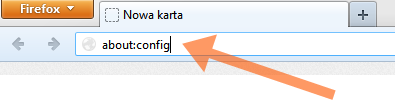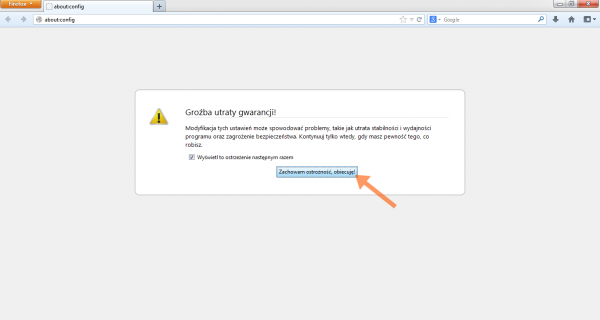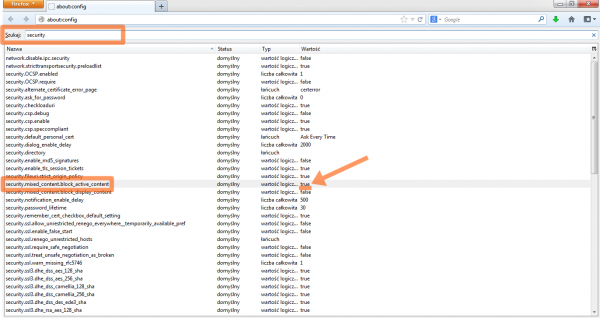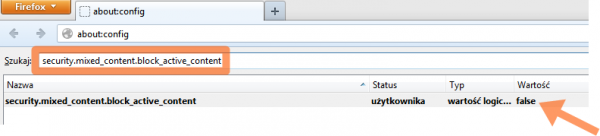Konfiguracja komunikatora TeleCube (Softphone): Różnice pomiędzy wersjami
| (Nie pokazano 6 pośrednich wersji utworzonych przez tego samego użytkownika) | |||
| Linia 26: | Linia 26: | ||
*<span style="font-size:larger">W panelu TeleCube, w zakładce integracji z CRM Vision wystarczy podać adres logowania do CRM oraz połączyć numery wewnętrzne z numerami kont z CRM:</span><br/> <br/> [[File:Panel telecube.png|RTENOTITLE]] | *<span style="font-size:larger">W panelu TeleCube, w zakładce integracji z CRM Vision wystarczy podać adres logowania do CRM oraz połączyć numery wewnętrzne z numerami kont z CRM:</span><br/> <br/> [[File:Panel telecube.png|RTENOTITLE]] | ||
| + | |||
| + | | ||
| + | |||
| + | | ||
= Instalacja komunikatora TeleCube = | = Instalacja komunikatora TeleCube = | ||
| − | *Ze strony TeleCube.pl należy pobrać najnowszą wersję komunikatora TeleCube i zainstalować ją na każdym stanowisku na którym ma być wykorzystywany:<br/> <br/> | + | *<span style="font-size:larger">Ze strony TeleCube.pl należy pobrać najnowszą wersję komunikatora TeleCube i zainstalować ją na każdym stanowisku na którym ma być wykorzystywany:</span><br/> <br/> [[File:Instalator telecube.png|RTENOTITLE]] |
| + | |||
| + | = Konfiguracja przeglądarki Mozilla Firefox = | ||
| + | |||
| + | W celu poprawnego działania połączeń telefonicznych w ustawieniach programu Mozilla Firefox powinna być odpowiednio skonfigurowana wartość parametrów. Na liście parametrów przeglądarki '''about:config''' wartość '''security.mixed_content.block_active_content''' należy ustawić na: '''false'''. | ||
| + | |||
| + | '''Poprawna konfiguracja ustawień w Mozilla Firefox:''' | ||
| + | |||
| + | *w pasku adresu przeglądarki wpisujemy: '''about:config''' | ||
| + | |||
| + | [[File:About.png|center|About.png|link=http://help.crmvision.pl/images/7/7c/About.png]] [[File:Strzalka d.png|center|Strzalka d.png|link=]] | ||
| + | |||
| + | *należy potwierdzić '''zachowanie ostrożności''' podczas dokonywania zmian | ||
| + | |||
| + | [[File:About5.png|center|600px|About5.png|link=http://help.crmvision.pl/images/1/18/About5.png]] [[File:Strzalka d.png|center|Strzalka d.png|link=]] | ||
| + | |||
| + | *w wyświetlonym pasku '''Szukaj:''' wpisujemy: '''security.mixed_content.block_active_content''' | ||
| + | |||
| + | [[File:About2.png|center|600px|About2.png|link=http://help.crmvision.pl/images/d/de/About2.png]] [[File:Strzalka d.png|center|Strzalka d.png|link=]] | ||
| + | |||
| + | *jeśli wartość to ''true'' dwukrotnym kliknięciem zmieniamy ją na '''false''' | ||
| + | [[File:About3.png|center|600px|About3.png|link=http://help.crmvision.pl/images/1/17/About3.png]] [[File:Strzalka d.png|center|Strzalka d.png|link=]] | ||
| + | <div style="text-align:center">'''Można zamknąć kartę z listą funkcji i rozpocząć dzwonienie z CRM Vision.'''</div> | ||
[[Category:Ustawienia indywidualne]] [[Category:Konfiguracja telefonii VOIP]] | [[Category:Ustawienia indywidualne]] [[Category:Konfiguracja telefonii VOIP]] | ||
Wersja z 17:15, 13 lut 2020
Spis treści
Konfiguracja w CRM
- W zakładce Admin->Telefony dodaj nowe konto, w polu Model wybierz "Komunikator Telecube" i kliknij zapisz.:
- W zakładce Admin -> Użytkownicy przypisz utworzone konto do wybranego użytkownika:
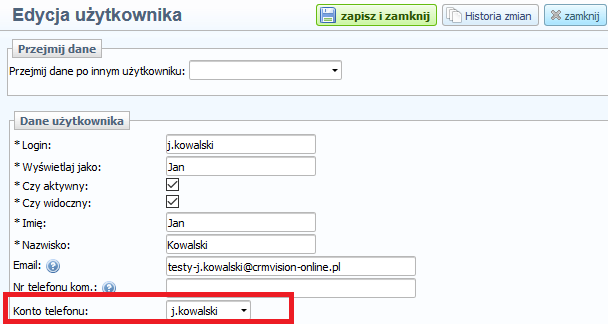
- Każdy z użytkowników który ma przypisane takie konto telefoniczne będzie mógł sprawdzić dane do połączenia z TeleCube w swoich ustawieniach:
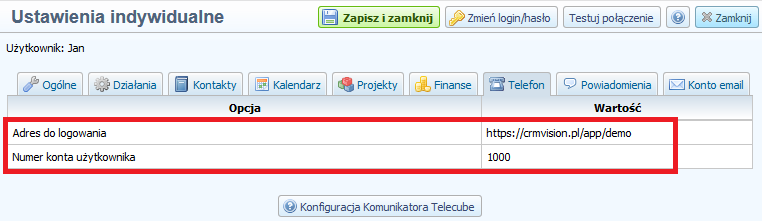
Konfiguracja w panelu TeleCube
- W panelu TeleCube, w zakładce integracji z CRM Vision wystarczy podać adres logowania do CRM oraz połączyć numery wewnętrzne z numerami kont z CRM:
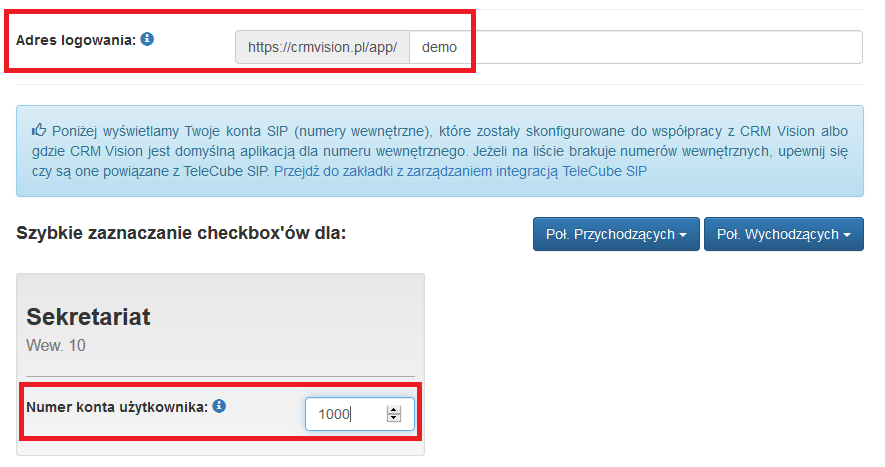
Instalacja komunikatora TeleCube
- Ze strony TeleCube.pl należy pobrać najnowszą wersję komunikatora TeleCube i zainstalować ją na każdym stanowisku na którym ma być wykorzystywany:
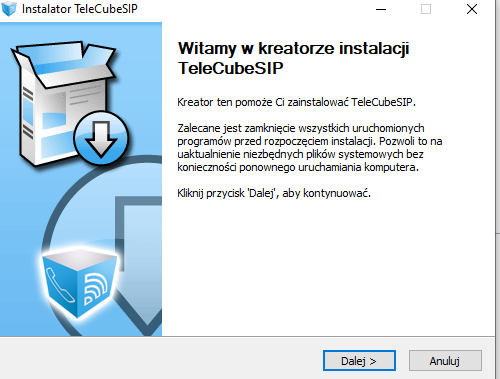
Konfiguracja przeglądarki Mozilla Firefox
W celu poprawnego działania połączeń telefonicznych w ustawieniach programu Mozilla Firefox powinna być odpowiednio skonfigurowana wartość parametrów. Na liście parametrów przeglądarki about:config wartość security.mixed_content.block_active_content należy ustawić na: false.
Poprawna konfiguracja ustawień w Mozilla Firefox:
- w pasku adresu przeglądarki wpisujemy: about:config

- należy potwierdzić zachowanie ostrożności podczas dokonywania zmian

- w wyświetlonym pasku Szukaj: wpisujemy: security.mixed_content.block_active_content

- jeśli wartość to true dwukrotnym kliknięciem zmieniamy ją na false

Można zamknąć kartę z listą funkcji i rozpocząć dzwonienie z CRM Vision.